حل مشكلة عدم استجابة الطابعات لأمر الطباعة
حل مشكلة عدم استجابة الطابعات لأمر الطباعة فذلك من الوارد حدوثة مع الكثير من الطابعات على اختلاف الانواع والاسباب، فليس هناك سبب واضح وصريح لحدوث هذا الأمر مثل الويندوز الذي نستخدمة على الحاسوب هناك اسباب عديدة من الممكن أن تؤدي إلى أن النظام يٌسقط لذا لا يُقتصر الامر على سبب واحد في عدم القدرة على تنفيذ أمر الطباعة ولكن سنوضح بعض العوامل التي من الممكن أن تؤدي إلى هذا وبكل بساطه يُمكنكم حلها، علمًا بأن هناك مُشكلات أخرى متشابهة قد تحدث أيضًا بخلاف عدم استجابة الطابعات لامر الطباعة مثل الاستجابة ولكن التنفيذ ببطئ أو الطباعة بجودة غير الجودة فكل هذه الأعطال يُمكن أن يتم حلها مثلما وضحنا من قبل أن هناك اسباب وحلول للإشارة الحمراء التي قد تظهر في الطابعات أيضا هناك حلول وأسباب لمشكلة عدم استجابة الطابعة لامر الطباعة.

حل مشكلة عدم استجابة الطابعات لأمر الطباعة
أذ كان ليس هنالك أي رسائل خطأ داخل الطابعة أو الحاسوب فعليك بالطمأنينة والتأكد من كابل الـ USB يعمل بشكل صحيح أو استبداله بكابل أخر أذ وجد ويجب ان يكون دومًا هناك بديل له وأيضًا بديل لكابل الباور في حال حدوث أي مشكلة ما، إذ كانت تتبع الطابعة النظام اللاسلكي وهو الإنترنت عليك بالتأكد أيضًا من وجود إنترنت كما يجب عليكم التأكد من ان التعريف لا زال موجود ويعمل بشكل صحيح حيث لا يكون قد قام شخص أخر بحذفه أو إلغاءة دون قصد فهذا سبب كافي لعدم استجابة الطابعة لامر الطباعة أو اختيار خاصية لا تتوافر في الطابعة مثل الطباعة على الوجهين (دوبلكس)، كما يجب أن تتأكد من البرنامج الذي تقوم باستخدامه يعمل في وضع صحيح ومُفعل مثل Microsoft Word يجب أن تتأكد أن البرنامج مُفعل أي كامل للتمكن من إستجابة أمر الطباعة فالنسخة المجانية تقريبًا لا تفي بالغرض إلا في الإصدارات القديمة، ومن ضمن حلول المشكلة الاساسية تأكد من أن لديك تعريفات الطابعة النهائية أي تحديث التعريف ربما التعريف الذي لديك قد أنتهى أو لا يفي بالغرض لذا يُمكنك الدخول إلى قسم تعريفات الطابعات لدينا في العالمية للأنظمة.
كما أن يُمكنكم الطباعة من الطابعة بشكل مُباشر من خلال الدخول إلى Devices And Printers وتفعيل الطابعة خاصتك ومن ثم الضغط على (خصائص الطابعة) أو Printer Properties وهنالك يمكن الضغط على Print Test Page مثلما موضح في الصورة.
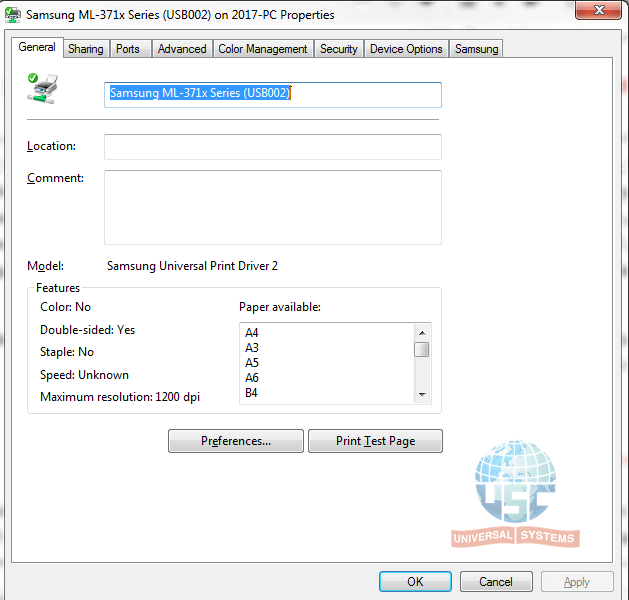
حلول ومُشكلات سريعة للطابعات
لكل طابعة تعريف ولا يوجد أي طابعة تعمل من دون تعريف على خلاف ماكينات التصوير فهي تعمل بشكل تلقائي وأيضا الـ Fax ولكن عند الحاجة إلى استخدام الطباعة أو الـ Scanner يجب أن نقوم بتعريف الطابعة على الحاسوب ومن باب العلم للشيء أن اغلب الطابعات تعمل مع كافة الانظمة بداية من نظام XP إلى ويندوز 10 المطور، فهناك البعض يقوم بشراء طابعة ما مع اسطوانة التعريف (ويندوز 7 – 32 بت) وتعمل دون أي مشكلة ومع الوقت يقوم بترقية الويندوز إلى ويندوز 10 ويقوم بمحاولة تعريف الطابعة ولكن لا تستجيب إلى أمر الطباعة فهذا من المؤكد لأن لكل نظام التعريف الخاص لذا يمُكنكم تحميل التعريفات الخاصة بالإصدارات التي تتلائم من أجهزتكم من خلال قسم تعريفات الطابات المُقدم لكم من موقعكم العالمية للأنظمة وإليكم بالصور طريقة التعرف على نوع الويندوز وإصدارة 32 أم 64 بدون أي مشكلة ما.
- في البدايه قم بالضغط على My Computer أو جهازي (حاسوبي) على سطح المكتب بالفارة (كليك يمين) Right Click، ومن ثم أختر الخيار الأخير مثلما يظهر في الصورة.
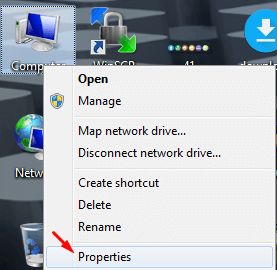
معرفة نوع الويندوز صورة “1” - بعدها سيتم الدخول إلى المنصة التي تظهر بها الامكانيات الخاصة بالحاسوب مثل المعالج، والذاكرة وما غير ذلك ولكن نحن في حاجة إلى التعرف على نوع الويندوز ورقم الإصدار فقط مثلما يظهر لنا في الصورة القادمة.
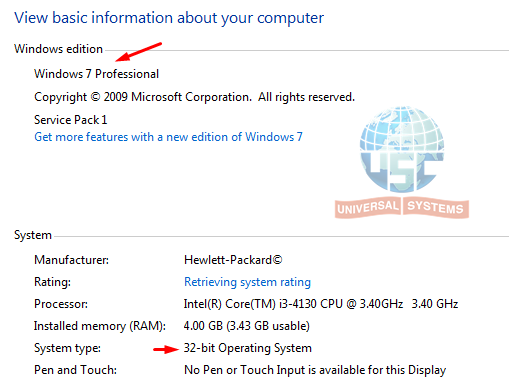
- إذا ما نستطع أن نفهمة من الصورة الماضية بأن المُستنتج هو أن النظام بت 32، والويندوز و 7 فإذا سأقوم بتحميل اي تعريف يتطلبة حاسوبي لا يُشترط الطابعة بنفس الشيء، ككارت الشاشة أو الإنترنت أو تعريف الصوت يجب أن يكون متوافق مع نفس المُتطلبات التي تظهر في الصورة لكي نضمن أن تعمل بالشكل الصحيح.



